Après avoir préparé, puis mis à jour votre iPad vers iOS 9, vous découvrirez rapidement de nombreuses nouvelles fonctionnalités. Les nouvelles fonctionnalités multitâches permettent un nouveau mode coulissant, où vous pouvez jeter un coup d'œil et utiliser une application sur le bord de votre écran. Ensuite, il existe une vue partagée, qui vous permet d'exécuter deux applications en même temps. Vous pouvez même regarder une vidéo tout en utilisant une autre application avec la nouvelle fonction d'incrustation d'image.
La dernière des nouvelles fonctionnalités multitâches est un nouveau clavier virtuel. Le clavier peut rapidement se transformer en un trackpad pour la navigation et l'édition de texte rapides. Il propose en permanence des raccourcis aux outils situés juste au-dessus des touches pour les éditer simplement.
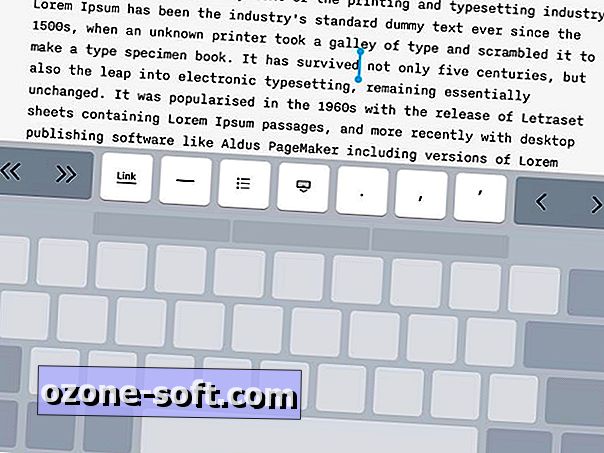
", " modalTemplate ":" {{content}} ", " setContentOnInit ": false} '>
Lorsque vous tapez avec le clavier, vous pouvez le convertir en trackpad en plaçant deux doigts sur l’écran n’importe où à l’intérieur du clavier. Les touches deviennent gris foncé, perdant toutes les lettres et tous les chiffres. Vous pouvez déplacer le curseur en faisant glisser vos deux doigts sur l'écran, en le soulevant lorsque le curseur a atteint sa destination.
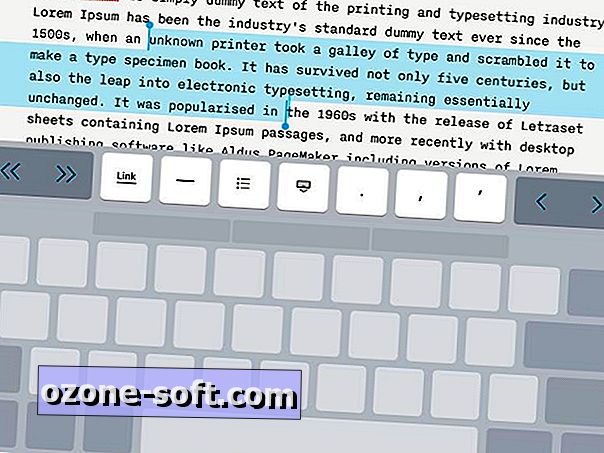
Vous pouvez utiliser la même configuration pour mettre en surbrillance de grands blocs de texte. Au lieu de placer deux doigts sur l'écran, toutefois, vous double-frapperez rapidement avec deux doigts (en laissant les deux à l'écran lors du second toucher). Le mot ou le caractère de texte le plus proche sera mis en surbrillance, et davantage de texte le sera lorsque vous faites glisser vos doigts.
La fonctionnalité du pavé tactile est facile à utiliser, du moment que vous vous rappelez une chose: écartez juste un petit doigt. Pendant les premiers mois de la version bêta publique, je plaçais mes doigts l'un à côté de l'autre et j'avais des problèmes. Une fois que j'ai compris ce petit tour, la vie est devenue beaucoup plus facile.
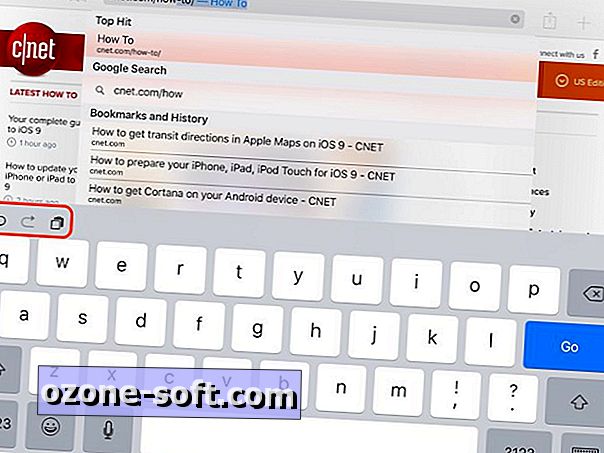
", " modalTemplate ":" {{content}} ", " setContentOnInit ": false} '>
Lorsque vous utilisez le nouveau clavier dans diverses applications, vous remarquerez juste au-dessus de la rangée supérieure de chaque côté des suggestions QuickType, des raccourcis clavier. Les touches présentes varient d’une application à l’autre, mais l’essentiel est le même: ces touches fournissent des raccourcis précieux pour des commandes telles que copier, coller, annuler et mettre en forme le texte. Prenez l’habitude d’utiliser ensuite au lieu d’appuyer longuement sur l’écran, de mettre en évidence le texte, puis de naviguer dans le menu contextuel.
Les mêmes fonctionnalités que celles du trackpad se retrouveront sur les iPhone 6s et 6s Plus, mais pas sur les anciens modèles, car elles nécessitent l'activation de 3D Touch.
Pour plus de conseils sur iOS 9, ne manquez pas de consulter notre guide complet sur iOS 9.

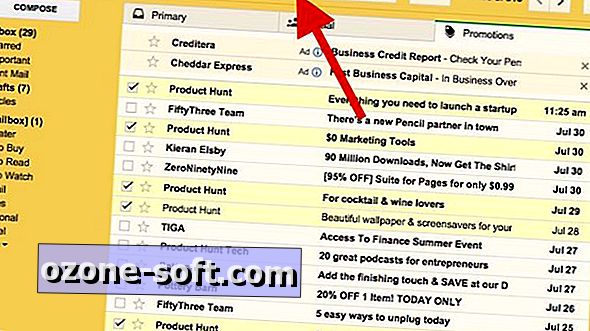










Laissez Vos Commentaires